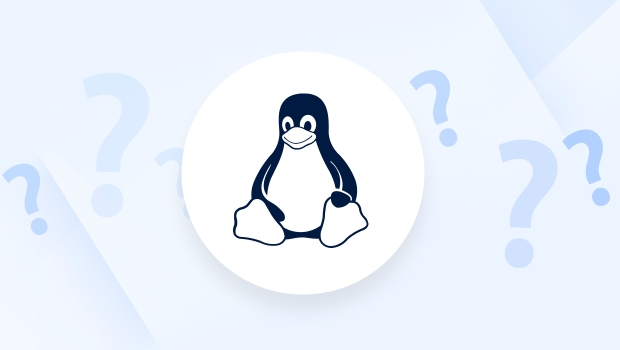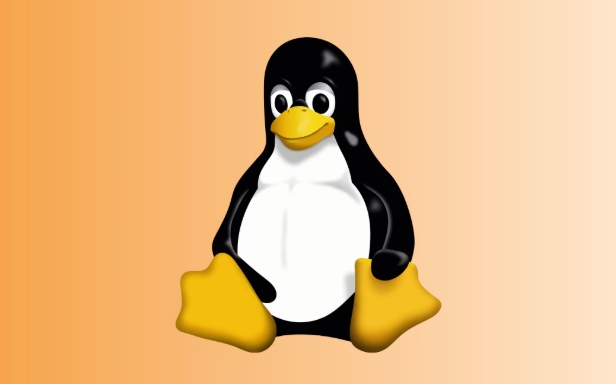使用Docker安装Symfony:一步步指南
文章小白一枚,正在不断学习积累知识,现将学习到的知识记录一下,也是将我的所得分享给大家!而今天这篇文章《使用Docker安装Symfony:一步步指南》带大家来了解一下##content_title##,希望对大家的知识积累有所帮助,从而弥补自己的不足,助力实战开发!
使用Docker安装Symfony:一步步指南
Symfony是一种流行的PHP框架,让开发人员能够快速构建高质量的Web应用程序。而Docker是一种容器化平台,可以轻松部署和管理应用程序。结合使用Symfony和Docker可以简化环境配置并提高开发效率。本文将引导你一步一步通过Docker安装Symfony,以及提供具体的代码示例。
- 安装Docker和Docker Compose
要使用Docker安装Symfony,首先需要在你的计算机上安装Docker和Docker Compose。你可以根据你的操作系统在官方网站上下载并安装它们。安装完成后,通过运行以下命令来验证安装是否成功:
docker -v docker-compose -v
- 创建Symfony项目
在安装Symfony之前,你需要创建一个新的Symfony项目。切换到项目的工作目录,并使用以下命令创建一个新项目:
docker run --rm -v $(pwd):/app composer create-project symfony/website-skeleton myproject
这将在当前目录下创建一个名为"myproject"的Symfony项目。
- 配置Docker Compose文件
在项目的根目录下创建一个名为docker-compose.yml的文件,并添加以下内容:
version: '3'
services:
php:
build:
context: .
dockerfile: Dockerfile
volumes:
- .:/app
ports:
- 8000:8000
depends_on:
- db
db:
image: mysql:5.7
environment:
- MYSQL_ROOT_PASSWORD=root
- MYSQL_DATABASE=myproject
- MYSQL_USER=user
- MYSQL_PASSWORD=pass这个Docker Compose文件配置了两个服务,php和db。php服务将构建一个基于当前项目目录下的Dockerfile的容器,并将项目目录映射到容器的/app目录。它还将暴露8000端口以便于访问Symfony应用程序。db服务将使用MySQL 5.7镜像,并配置了一些环境变量。
- 创建Dockerfile
在项目的根目录下创建一个名为Dockerfile的文件,并添加以下内容:
FROM php:7.4-fpm
RUN apt-get update && apt-get install -y
git
unzip
libicu-dev
&& docker-php-ext-install
intl
pdo_mysql
&& pecl install apcu
&& docker-php-ext-enable --ini-name 20-apcu.ini apcu
WORKDIR /app
COPY composer.json composer.lock ./
RUN composer install --prefer-dist --no-scripts --no-progress --no-suggest
&& composer clear-cache
COPY . ./
CMD php -S 0.0.0.0:8000 -t public这个Dockerfile将基于php:7.4-fpm镜像构建一个容器。它安装了一些常用扩展和依赖项,并将Symfony应用程序的目录复制到容器的/app目录。最后,它使用php命令启动Symfony内置Web服务器。
- 构建和启动容器
在项目的根目录下打开终端,并执行以下命令来构建和启动容器:
docker-compose up -d --build
这将使用Docker Compose文件中的配置构建和启动php和db服务的容器。你可以通过访问http://localhost:8000来验证Symfony应用程序是否成功运行。
至此,你已经成功使用Docker安装了Symfony。现在你可以开始开发和测试你的Symfony应用程序了。每当你需要停止或启动Symfony应用程序,只需运行以下命令:
docker-compose stop # 停止容器 docker-compose start # 启动容器
总结:
使用Docker安装Symfony可以简化环境配置,并提供一致性和可移植性。通过Docker Compose的帮助,我们可以轻松地构建和管理多个容器。在本文中,我们提供了一个具体的步骤和代码示例,帮助你使用Docker快速安装和运行Symfony。希望这篇文章能够帮助到你,祝你在Symfony开发中取得成功!
以上就是《使用Docker安装Symfony:一步步指南》的详细内容,更多关于docker,Symfony,安装的资料请关注golang学习网公众号!
 如何在Python中进行模块间的通信
如何在Python中进行模块间的通信
- 上一篇
- 如何在Python中进行模块间的通信

- 下一篇
- JavaScript 如何实现照片墙的动画效果?
-

- 文章 · linux | 1分钟前 |
- 如何查看Linux文件所属的软件包
- 478浏览 收藏
-

- 文章 · linux | 2分钟前 |
- LINUXstrace和ltrace命令使用教程
- 481浏览 收藏
-
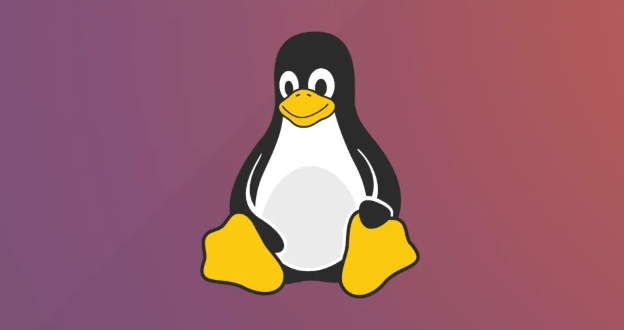
- 文章 · linux | 9分钟前 |
- LINUX设置PATH变量永久生效方法
- 492浏览 收藏
-
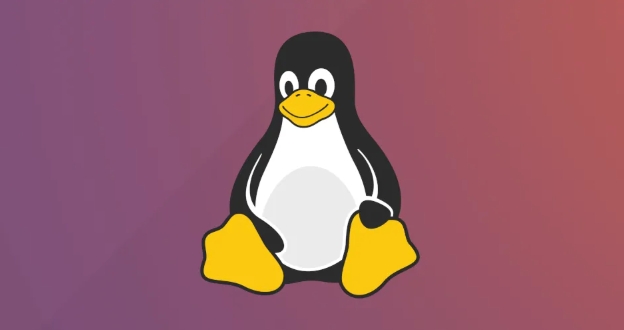
- 文章 · linux | 19分钟前 |
- Linux代理设置方法:终端export配置详解
- 370浏览 收藏
-

- 文章 · linux | 1小时前 |
- Linux命令安装路径查询技巧
- 152浏览 收藏
-

- 文章 · linux | 2小时前 | 权限 ssh-keygen 免密登录 SSH密钥 ssh-copy-id
- LinuxSSH密钥生成与免密设置教程
- 272浏览 收藏
-

- 文章 · linux | 4小时前 | Linux 激活 venv virtualenv Python虚拟环境
- Linux下如何创建Python虚拟环境
- 418浏览 收藏
-

- 文章 · linux | 5小时前 |
- LINUXwatch命令使用教程与实战详解
- 430浏览 收藏
-
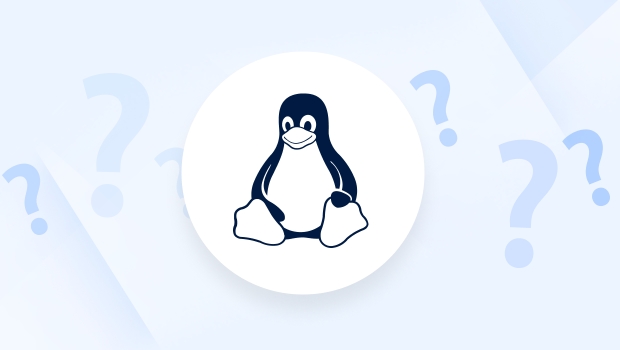
- 文章 · linux | 5小时前 |
- Linux修改SSH端口教程详解
- 316浏览 收藏
-

- 文章 · linux | 15小时前 |
- 查看SELinux状态的几种方法
- 408浏览 收藏
-

- 前端进阶之JavaScript设计模式
- 设计模式是开发人员在软件开发过程中面临一般问题时的解决方案,代表了最佳的实践。本课程的主打内容包括JS常见设计模式以及具体应用场景,打造一站式知识长龙服务,适合有JS基础的同学学习。
- 543次学习
-

- GO语言核心编程课程
- 本课程采用真实案例,全面具体可落地,从理论到实践,一步一步将GO核心编程技术、编程思想、底层实现融会贯通,使学习者贴近时代脉搏,做IT互联网时代的弄潮儿。
- 516次学习
-

- 简单聊聊mysql8与网络通信
- 如有问题加微信:Le-studyg;在课程中,我们将首先介绍MySQL8的新特性,包括性能优化、安全增强、新数据类型等,帮助学生快速熟悉MySQL8的最新功能。接着,我们将深入解析MySQL的网络通信机制,包括协议、连接管理、数据传输等,让
- 500次学习
-

- JavaScript正则表达式基础与实战
- 在任何一门编程语言中,正则表达式,都是一项重要的知识,它提供了高效的字符串匹配与捕获机制,可以极大的简化程序设计。
- 487次学习
-

- 从零制作响应式网站—Grid布局
- 本系列教程将展示从零制作一个假想的网络科技公司官网,分为导航,轮播,关于我们,成功案例,服务流程,团队介绍,数据部分,公司动态,底部信息等内容区块。网站整体采用CSSGrid布局,支持响应式,有流畅过渡和展现动画。
- 485次学习
-

- ChatExcel酷表
- ChatExcel酷表是由北京大学团队打造的Excel聊天机器人,用自然语言操控表格,简化数据处理,告别繁琐操作,提升工作效率!适用于学生、上班族及政府人员。
- 3213次使用
-

- Any绘本
- 探索Any绘本(anypicturebook.com/zh),一款开源免费的AI绘本创作工具,基于Google Gemini与Flux AI模型,让您轻松创作个性化绘本。适用于家庭、教育、创作等多种场景,零门槛,高自由度,技术透明,本地可控。
- 3427次使用
-

- 可赞AI
- 可赞AI,AI驱动的办公可视化智能工具,助您轻松实现文本与可视化元素高效转化。无论是智能文档生成、多格式文本解析,还是一键生成专业图表、脑图、知识卡片,可赞AI都能让信息处理更清晰高效。覆盖数据汇报、会议纪要、内容营销等全场景,大幅提升办公效率,降低专业门槛,是您提升工作效率的得力助手。
- 3457次使用
-

- 星月写作
- 星月写作是国内首款聚焦中文网络小说创作的AI辅助工具,解决网文作者从构思到变现的全流程痛点。AI扫榜、专属模板、全链路适配,助力新人快速上手,资深作者效率倍增。
- 4566次使用
-

- MagicLight
- MagicLight.ai是全球首款叙事驱动型AI动画视频创作平台,专注于解决从故事想法到完整动画的全流程痛点。它通过自研AI模型,保障角色、风格、场景高度一致性,让零动画经验者也能高效产出专业级叙事内容。广泛适用于独立创作者、动画工作室、教育机构及企业营销,助您轻松实现创意落地与商业化。
- 3833次使用
-
- 命令行工具:应对Linux服务器安全挑战的利器
- 2023-10-04 501浏览
-
- 如何使用Docker进行容器的水平伸缩和负载均衡
- 2023-11-07 501浏览
-
- linux .profile的作用是什么
- 2024-04-07 501浏览
-
- 如何解决s权限位引发postfix及crontab异常
- 2024-11-21 501浏览
-
- 如何通过脚本自动化Linux上的K8S安装
- 2025-02-17 501浏览